Les modèles d’e-mail sont utilisés lorsqu’un reçu est envoyé à un client par e-mail Ils peuvent être écrits à l’avance, puis activés un jour spécifique Pour les entreprises multi-sites, ils sont définis au niveau supérieur de l’entreprise
- Connectez-vous à Aptimyz Back Office
- Dans le menu, sélectionnez Configuration
- Sélectionnez Entreprise
- Sélectionnez les modèles d’e-mail
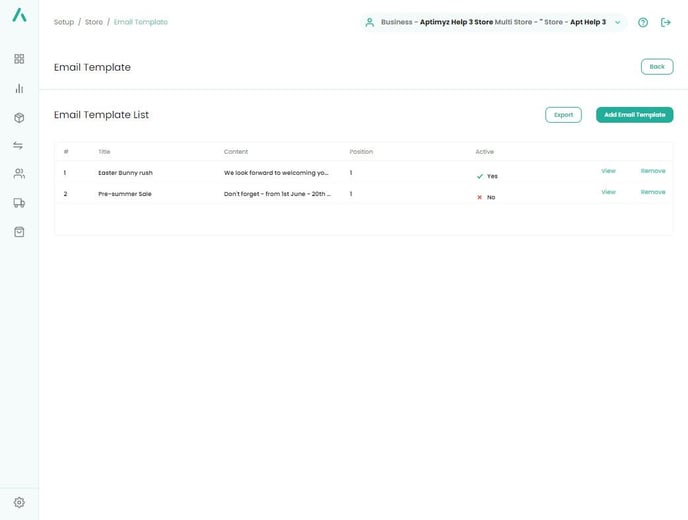
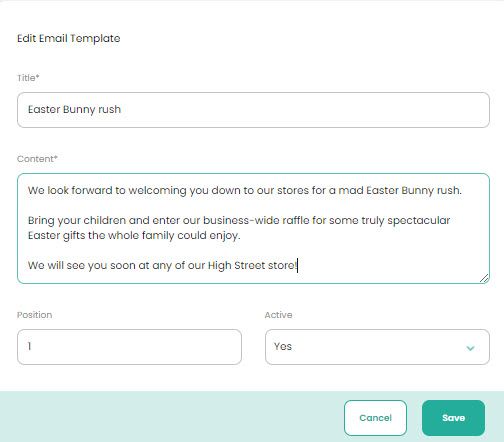
7. Accédez à Configuration / Magasin / Modèle de reçu
8. Choisissez le type de reçu auquel vous souhaitez joindre le modèle d’e-mail
9. Remplissez le champ « Modèle d’e-mail associé » au bas de la page.
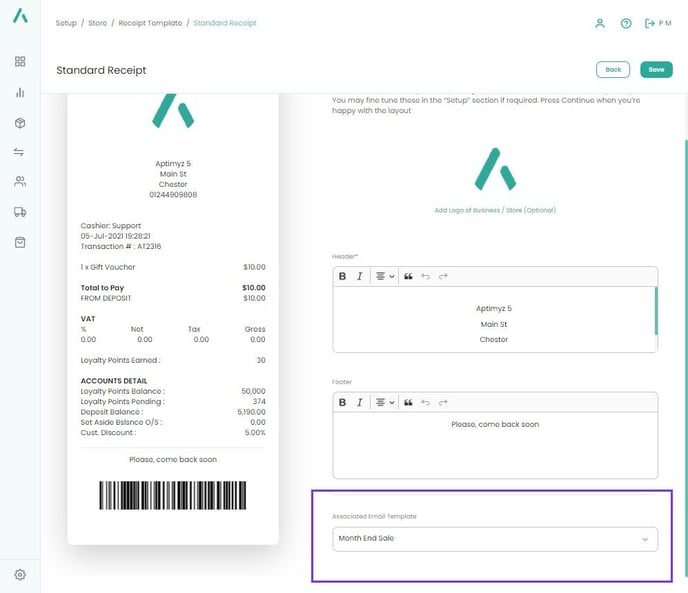
10. Dans Setup / Store / Options, il y a une option pour « Toujours demander un reçu d’e-mail au PDV ». Lors de la caisse du PDV, l’opérateur de caisse peut choisir d’envoyer un accusé de réception par e-mail au client
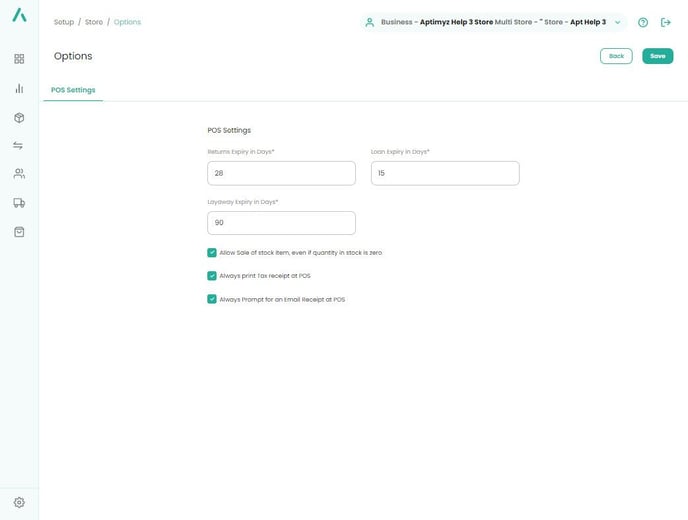
11. Dans Le reçu sera envoyé au client avec le modèle d’e-mail actif.
Ceci est la fin de cet article
